Како направити ТВ од монитора својим рукама: преко хдми, ви-фи, са сет-топ боком, упутства. Могу ли да користим телевизор као монитор?
Ако вам треба ТВ, можете га направити од било ког старог или само резервног монитора. У наставку прочитајте опис како то учинити.
Да ли вам треба нови телевизор за другу собу, викендицу или гаражу? Није неопходно ићи у продавницу и купити нову опрему. Ако код куће имате стари ПЦ монитор, можете га користити за гледање телевизије. За ово нећете морати да обављате сложене манипулације, као што је поновно лемљење матичне плоче. Све је једноставно - 5 доступних начина. Прочитајте у наставку.
Како направити ТВ од монитора својим рукама: преко хдми, ви-фи, са сет-топ бок-ом, упутства
Сваки екран се може претворити у ТВ, али једини услов је да уређај мора имати ВГА улаз. Није потребно поставити тјунер унутар кућишта, довољно је да га поправите на врху. Дакле, ево 5 начина за претварање обичног монитора у ТВ:


Смарт-ТВ сет-топ бок. Овај метод се сматра најбољим у погледу функционалности, јер не можете само гледати ТВ емисије, већ и користити програме и играти игрице. Једина ствар је да ће такав уређај морати да буде повезан на Интернет. Такође морате да набавите посебан адаптер за пренос ХДМИ-ВГА слика.
Вреди знати: Са таквом везом, мораћете да емитујете звук на другом каналу, пошто ВГА није дизајниран за емитовање звучних сигнала.
Стога, ако не желите да се петљате са неколико канала, и не смета вам да преплатите мало новца, боље је да купите ХДМИ-ВГА-МиниЈацк адаптер. Можете спојити звучнике на њега и тада неће бити проблема са преносом звука.

ТВ тјунер. Такав уређај је пуноправни телевизор, али без екрана. Да бисте комплетирали пакет, само повежите монитор са тјунером и набавите прави ТВ са свим његовим функцијама. Цена таквог уређаја је мала, а сами можете бирати да ли ћете за такав уређај платити мање или више. Поента је да постоје 4 типа ТВ тјунера:
- Уграђена јединица. Потребно га је инсталирати у систем. Тешко је то учинити самостално, без посебних вештина.
- Спољна јединица. Повезује се помоћу ЕкпрессЦард картице.
- Мрежни тјунер. За повезивање се користи рутер.
- Конзола тјунера. Самостални уређај који је повезан жицом.
Прва три типа уређаја ће захтевати техничко пуњење рачунара да би радили, јер су они само додатак. Због тога је боље купити уређај који је аутономан и има своју плочу. Да бисте се повезали, потребно је само да повежете оба уређаја помоћу РЦА кабла. Можете да контролишете пребацивање канала, звук и друге параметре помоћу даљинског управљача који долази са било којим моделом тјунера.
Важно је знати: Ако ваш пријемник нема звучнике, требало би да повежете звучнике. За ово постоји излаз за аудио или се опскрбите обичним мини-Јацк адаптером.
Да бисте могли да гледате дигиталну ТВ, мораћете да купите посебан рисивер који има РЦА излаз, као и ХДМИ и ВГА.
Смартпхоне, иПад. И онлајн ТВ и било који други садржај биће савршено приказани са мобилног гаџета. Да бисте то урадили, купите ХДМИ кабл и адаптер за гаџет. Повежите на следећи начин:
- Подесите свој монитор и гаџет на ХДМИ извор.
- Повежите два уређаја помоћу адаптера и жица.
- Изаберите жељену резолуцију.
Такав дизајн можете креирати уз помоћ адаптера за ВГА интерфејс. Када имате све што вам је потребно, урадите следеће:
- Поставите све компоненте на површину стола. Повежите их помоћу каблова.
- Повежите гаџет на мрежу.
- Такође инсталирајте звучнике један поред другог и повежите их мини-утичницом.
Веома је згодно ако унапред преузмете омиљени филм или ТВ серију на свој гаџет, а затим уз помоћ једноставног дизајна уживате у гледању на Велики екран. Овај метод је најјефтинији и најлакши.

Лаптоп. Можете користити свој лаптоп или рачунар за гледање телевизије преко Интернета. ИПТВ технологија помаже у томе. Да бисте гледали ТВ преносе, урадите следеће:
- Преузмите са мреже и инсталирајте ИПТВ плејер на лаптоп.
- Преузмите листу песама са каналима са Интернета.
- Учитајте преузету листу за репродукцију на плејер у одељку „Листа канала“.
- Кликните Сачувај.
Занимљиво: Можете гледати неколико канала одједном. Ову функцију подржава савремени ИПТВ плејер.
Могу ли користити ТВ као монитор?

Треба да има 4 конектора:
- ВГА конектор. Сматра се застарелим интерфејсом. Ако је могуће, вреди га напустити и изабрати дигиталну генерацију сличних додатака.
- ХДМИ. Нова генерација видео и вишеканалног аудио преноса.
- ДП. Овај Дисплаи порт је најсавременији данас. Преноси и видео са добрим квалитетом и аудио сигнале.
- ДВИ. Модерна дигитална апликација, али ради само са видео преносом. Не постоји канал за пренос звука.
Дакле, изабрали сте одговарајући интерфејс за себе, спојили жицу. Сада у ТВ менију изаберите улаз на који сте се повезали. Затим пређите на подешавања:
- Кликните десним тастером миша на било који празан простор на радној површини лаптопа. Појавиће се прозор, изаберите у њему "Резолуција екрана".
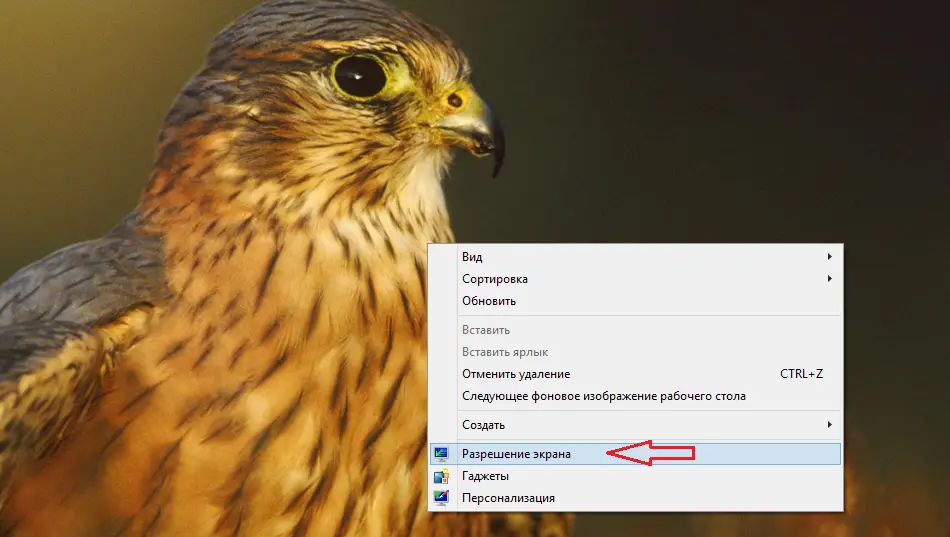
- Нова страница ће се отворити са број монитора. За сада је само један. Али притиснете „Пронађи“.
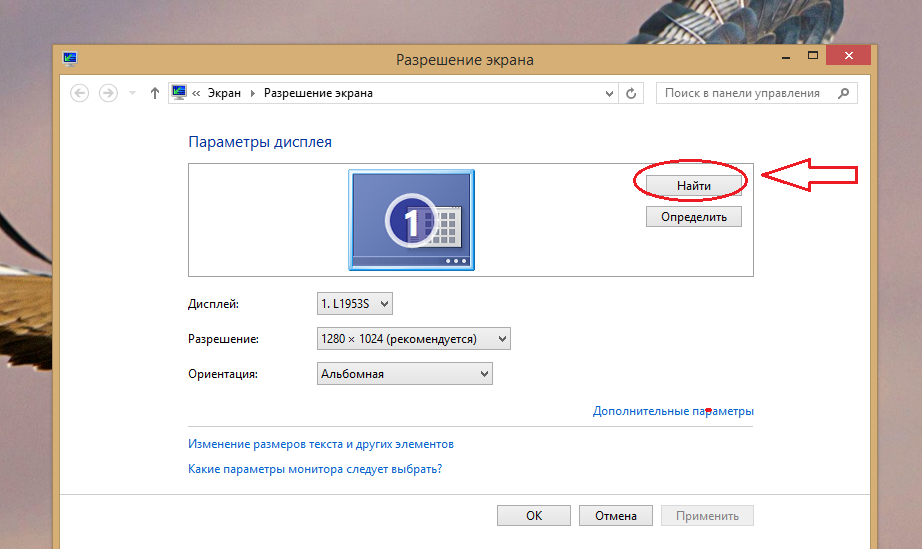
- Одмах ће се појавити други екран.
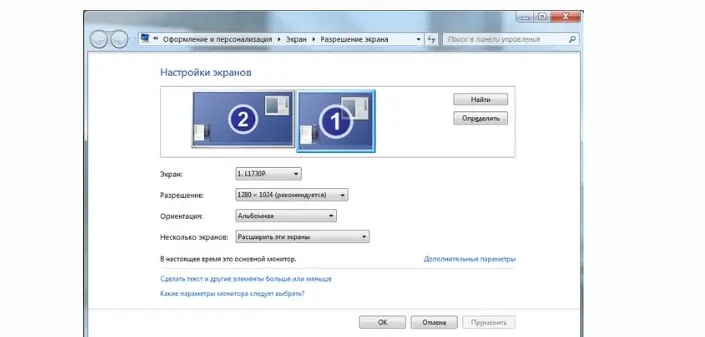
- Кликните на монитор "2 " је ваш ТВ и изаберите резолуцију од 1920к1080 и више ако ваша опрема подржава ову резолуцију. Затим кликните на активни линк „Додатне опције“, који се налази десно, одмах испод.
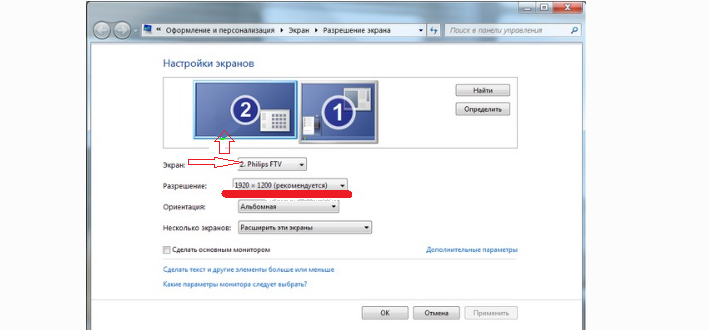
- У новом прозору изаберите 75 Хз је максимална фреквенција. Уз његову помоћ, можете брзо да ажурирате. Поред тога, треперење екрана ће се смањити. То је то - прикључили сте монитор.
Важно: Обавезно одлучите о начину излаза слике. Биће вам доступна 4 начина.
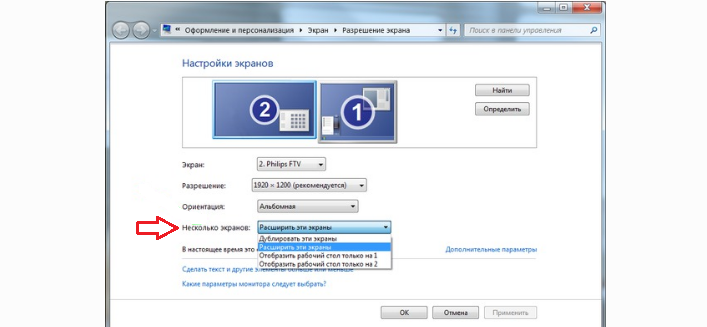
Савет: Изаберите другу опцију „Прошири ове мониторе“. Моћи ћете истовремено да гледате филм и радите на монитору лаптопа.
- Обавезно изаберите главни уређај тако да се дугме за покретање и системска табла приказују на радној површини жељеног монитора.

Такође подесите аудио пренос:
- Када бирате ВГА, повежите звучнике на рачунар.
- ХДМИ, ДП — аудио пренос се одвија аутоматски. Али обавезно укључите дигитални канал, подешавајући потребну јачину звука.
Сада знате како да направите ТВ од монитора и како да направите монитор од телевизора. Главна ствар је да набавите све што вам је потребно за повезивање: жице, утикаче и тако даље. Срећно!













